qui puoi trovare qualche risposta ai
tuoi dubbi.
Se l'argomento che ti interessa non è
presente, ti prego di
segnalarmelo.
Questo tutorial è stato creato con PSP 9,
ma può essere eseguito anche con le altre
versioni di PSP.
Per tradurlo, ho usato PSP X.
Questo tutorial è una creazione di
©Christa e non può essere copiato su altri
siti nè essere offerto per il
download.
Lo stesso vale per la mia traduzione.
Il materiale viene da vari gruppi di
condivisione. Il copyright appartiene ai
rispettivi autori.
Grazie ai creatori dei tubes che mettono a
disposizione il loro lavoro in vari gruppi
di condivisione.
Occorrente:
Materiale
qui
Per i tubes grazie Margit.
Rispetta il lavoro degli autori, non cambiare il nome del file e non cancellare il watermark.
Filtri:
Xero - Porcelain XL qui
Xero - Improver qui
Alien skin Xenofex 2.0 - Constellation qui
Graphics Plus - Cross Shadow qui
Ti servirà
anche Animation Shop qui

Metti la maschera nella cartella Maschere,
metti il motivo silverbeads nella cartella Motivi,
e apri il resto del materiale in PSP.
1. Apri una nuova immagine trasparente 700 x 580 pixels.
Imposta il colore di primo piano con un colore chiaro: il mio #eeefc5,
e il colore di sfondo con un colore scuro: il mio #6f7e32.
Effetti>Plugins>Mura's Meister - Cloud:
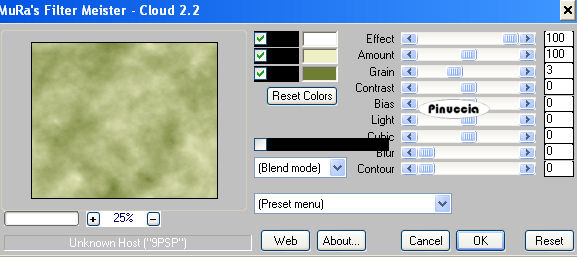
ricorda che questo filtro lavora con i lavori impostati nella paletta dei materiali, ma tiene in memoria il primo settaggio dall'apertura del programma.
Quindi se hai già usato il filtro, per essere sicuro di avere impostati i colori corretti premi il tasto Reset.
Premere successivamente il tasto Reset serve per cambiare casualmente (ragione per la quale il tuo risultato non potrà essere uguale al mio esempio, l'aspetto delle nuvole.
2. Livelli>Nuovo livello raster.
Riempi  con il colore scuro.
con il colore scuro.
Livelli>Carica/Salva maschera>Carica maschera da disco.
Cerca e carica la maschera fornita:

Livelli>Unisci>Unisci gruppo.
Effetti>Effetti 3D>Sfalsa ombra, con il colore chiaro.

3. Attiva lo strumento Selezione  , rettangolo,
, rettangolo,
e seleziona il rettangolo grande a sinistra della maschera.
Selezione>Modifica>Espandi - 3 pixels.
Livelli>Nuovo livello raster.
Nella paletta dei livelli sposta questo livello sotto il livello della cornice.
Passa il colore di primo piano a Gradiente.
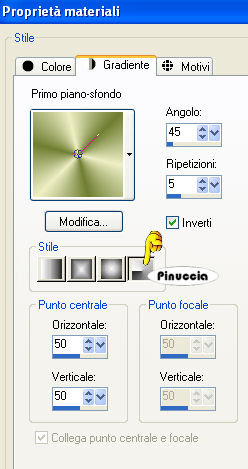
Riempi  la selezione con il gradiente.
la selezione con il gradiente.
Regola>Sfocatura>Sfocatura gaussiana - raggio 15.

Effetti>Effetti di trama>Mosaico antico.

Selezione>Deseleziona.
Attiva il livello della maschera.
Livelli>Unisci>Unisci giù.
4. Apri il tube "MMDesignz_Cr051139.pspimage" e vai a Modifica>Copia.
Torna al tuo lavoro e vai a Modifica>Incolla come nuovo livello.
Posiziona  il tube sulla cornice.
il tube sulla cornice.
Effetti>Effetti 3D>Sfalsa ombra, con il colore scuro.
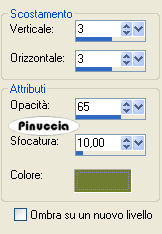
Ripeti l'Effetto Sfalsa ombra, cambiando verticale e orizzontale con -3.
5. Attiva nuovamente il livello della maschera.
Atitva lo strumento Bacchetta magica  , sfumatura e tolleranza 0,
, sfumatura e tolleranza 0,
e clicca nella piccola cornice in alto a destra per selezionarla.
Selezione>Modifica>Espandi - 3 pixels.
Livelli>Nuovo livello raster.
Livelli>Disponi>Sposta giù (sotto il livello della maschera).
Apri il tube "aclis_watch_07_09_2008.pspimage" e vai a Modifica>Copia.
Torna al tuo lavoro e vai a Modifica>Incolla nella selezione.
Selezione>Deseleziona.
Cambia la modalità di miscelatura di questo livello in Luminanza (esistente).
Attiva il livello della maschera e vai a Livelli>Unisci>Unisci giù.
Seleziona con la bacchetta magica  la seconda cornice in basso.
la seconda cornice in basso.
Selezione>Modifica>Espandi - 3 pixels.
Livelli>Nuovo livello raster.
Livelli>Disponi>Sposta giù.
Riempi  con il gradiente.
con il gradiente.
Regola>Sfocatura>Sfocatura gaussiana - raggio 15.
Attiva nuovamente il livello della maschera.
Apri il tube "colombes.pspimage".
Immagine>Ridimensiona, 2 volte al 75%.
Modifica>Copia.
Torna al tuo lavoro e vai a Modifica>Incolla come nuovo livello.
Posiziona  correttamente il tube nell'area della selezione.
correttamente il tube nell'area della selezione.
Selezione>Inverti.
Premi sulla tastiera il tasto CANC.
Selezione>Deseleziona.
Livelli>Disponi>Sposta giù.
cambia la modalità di miscelatura di questo livello in Luminanza (esistente).
Attiva nuovamente il livello della maschera.
Livelli>Unisci>Unisci giù - 2 volte.
Cambia la modalità di miscelatura di questo livello in Luminanza (esistente).
Attiva il livello Raster 1.
Livelli>Unisci>Unisci giù.
Adesso hai 2 livelli, il livello del tube e il livello della maschera.
6. Attiva il livello della maschera.
Effetti>Plugins>Xero - Porcelain XL, premi Random finchè - nella finestra di anteprima - non sei soddisfatto del risultato.
I miei settaggi:
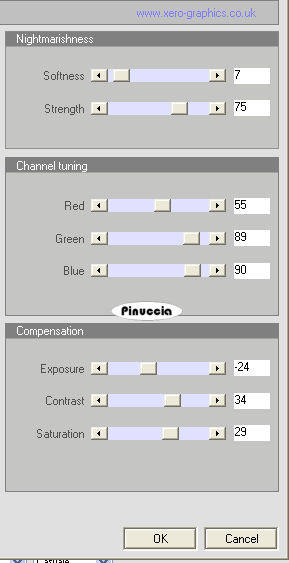
la versione xl non funziona se non viene rimossa dalle Preferenze Files la versione precedente
Attiva il livello del tube.
Effetti>Plugins>Xero - Improver.
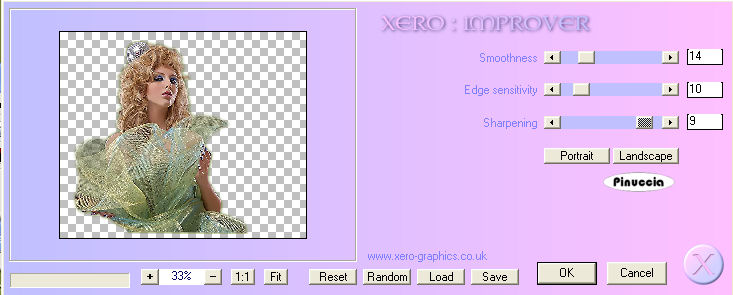
7. Attiva il livello della maschera.
Selezione>Seleziona tutto.
Immagine>Dimensione tela:
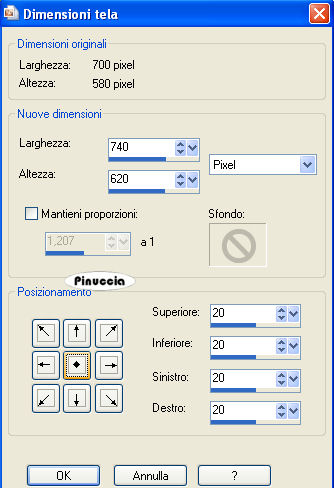
Livelli>Nuovo livello raster.
Effetti>Effetti 3D>Ritaglio, con il colore chiaro.

Selezione>Modifica>Seleziona bordature selezione.

Livelli>Nuovo livello raster.
Livelli>Disponi>Porta in alto.
Riempi  con il colore scuro.
con il colore scuro.
Livelli>Nuovo livello raster.
Passa il colore di primo piano a Motivi e seleziona il motivo silverbeads con i seguenti settaggi:

Riempi  la selezione con questo motivo.
la selezione con questo motivo.
Cambia la modalità di miscelatura di questo livello in Luminanza (esistente).
Livelli>Unisci>Unisci giù.
Effetti>Effetti 3D>Smusso a incasso.
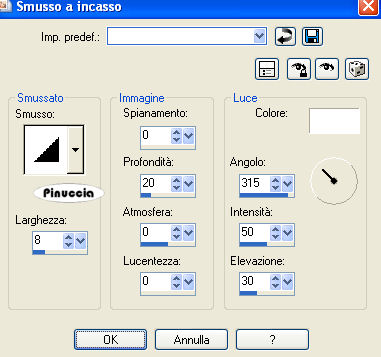
Selezione>Deseleziona.
8. Attiva il livello della maschera.
Livelli>Nuovo livello raster.
Livelli>Disponi>Porta sotto.
Cambia i settaggi del gradiente.
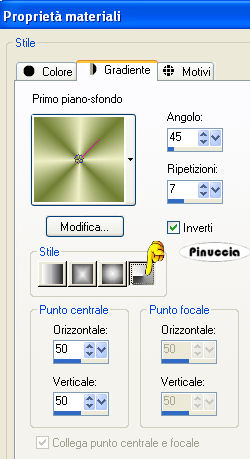
Riempi  con il gradiente.
con il gradiente.
Effetti>Effetti di trama>Mosaico antico.

Selezione>Seleziona tutto.
Selezione>Modifica>Contrai - 3 pixels.
Selezione>Inverti.
Riempi  con il colore scuro.
con il colore scuro.
Effetti>Plugins>Graphics Plus - Cross Shadow, con i settaggi standard - 2 volte.

Selezione>Deseleziona.
9. Attiva il livello superiore.
Attiva lo strumento Testo  , font Loki Cola, dimensione 48 (dovrai regolare la dimensiona a seconda del testo e della versione di PSP che stai usando).
, font Loki Cola, dimensione 48 (dovrai regolare la dimensiona a seconda del testo e della versione di PSP che stai usando).
Colore di primo piano: il motivo argento; colore di sfondo: un colore scuro scelto dall'immagine.
Scrivi il tuo testo e posizionalo.
Livelli>Converti in livello raster.
Effetti>Effetti 3D>Sfalsa ombra, con il colore nero.

Aggiungi il tuo nome e/o il tuo watermark su un nuovo livello.
Livelli>Unisci>Unisci tutto.
10. Animazione.
Attiva lo strumento Selezione a mano libera  , da punto a punto,
, da punto a punto,
e seleziona le parti che vuoi animare. La mia selezione:

Livelli>Dupilca - 2 volte.
Effetti>Plugins>Alien Skin Xenofex 2.0 - Constellation.
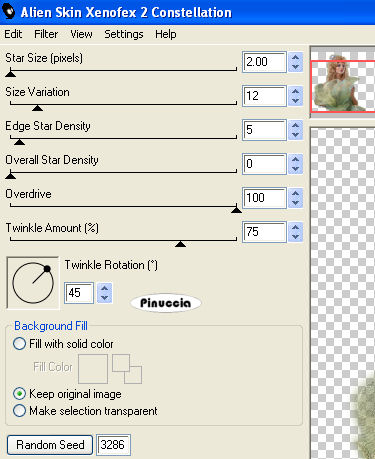
Ripeti l'Effetto Constellation sugli altri due livelli, con gli stessi settaggi, ma premendo una volta su Random Seed.
Selezione>Deseleziona.
Salva il tuo lavoro in formato Animation Shop.psp:

Apri Animation Shop e apri l'immagine che hai appena salvato.
Avrai una animazione composta da tre fotogrammi.
Modifica>Seleziona tutto.
Animazione>Proprietà fotogramma, e imposta la velocità a 20.

Controlla il risultato cliccando su Visualizza  e salva in formato gif.
e salva in formato gif.

Se hai problemi o dubbi, o trovi un
link non funzionante,
o anche soltanto per un saluto, scrivimi.
21
Ottobre 2009